~ Usa la manito como marcador de
pasos ~
*-
Guardar
las
selecciones
adjuntas
en la
carpeta:
"Selections"
de My
PSP
Files".
*-
Guardar
gradiente
Mah_Chrome.jgd
en la
carpeta:
"Gradients"
de My
PSP
Files"
*-
Guardar
Patrón
dorado
Arguld
10 en la
carpeta:
"Patterns
de My
PSP
Files"
*- Abrir
resto de
materiales
en el
tablero
del psp
(Máscaras,
Misted,
Tubes)
-------------------------------
A modo
de
referencia
estos
son los
colores
que he
usado

Ejecución:
1) Abrir
nueva
imagen
de 400 x
600
2)
Pintar
con el
patrón
dorado /
Aplicar
la
máscara
Grisi_Mask_Espejo_3
A:
Layers/New
Mask
Layer/
From
Image
B:
Layers/Merge/Merge
Group
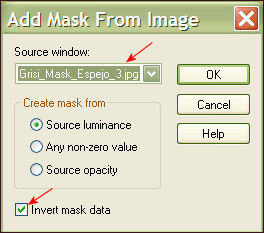
3)
Adjust/Sharpnnes/Sharpen
4) New
Layer,
pintar
con el
color
oscuro /
Aplicar
la
máscara
Grisi_Mask_Espejo_3
A:
Layers /
New Mask
Layer /
From
Image
B:
Layers /
Merge /
Merge
Group
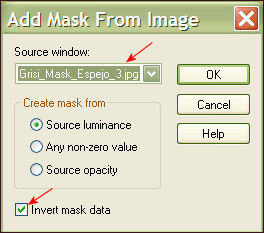
5)
Effects
/ Image
Effects
/ Offset

6) Layer/Merge/Down
Hasta
ahora
tenemos
una
imagen
así:
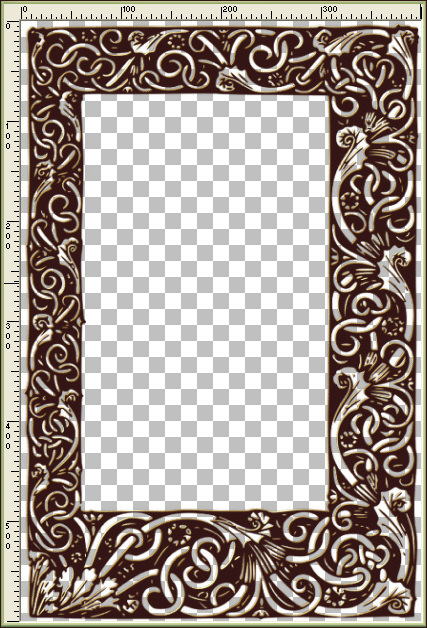
7) Image
/ Canvas
Size
1000 x
700
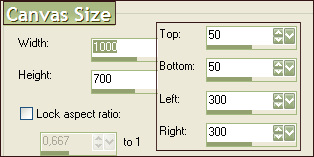
8)
Redimensionar
la capa
espejo (Rezise
al 95%)
9)
Effects
/ Image
Effects
/ Offset
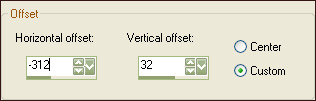
10)
Selections
/ Load
Save
Selection
/ Load
Selection
Fron
Disk
Grisi_Espejo_Clo
11) New
Layer /Arrange
/Move
Down
12)
Pintar
con el
gradiente
plata:
Mah_Chrome.jgd
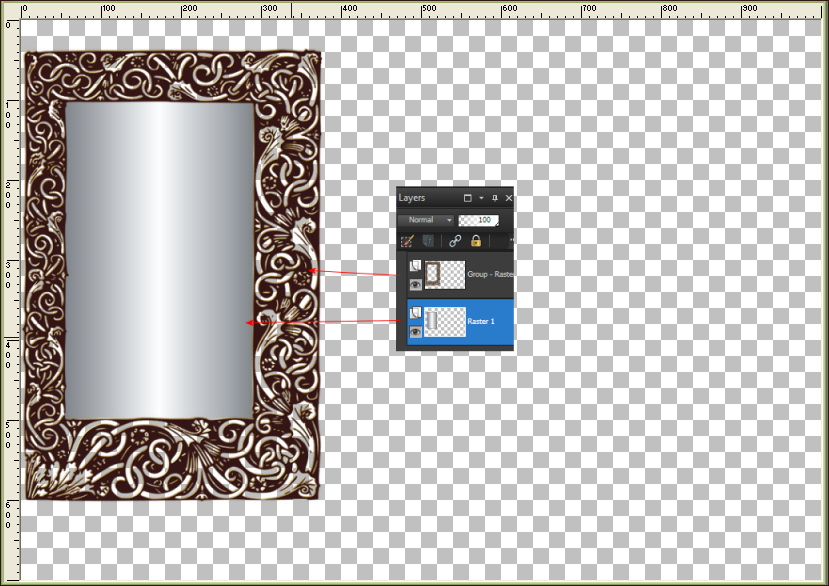
~Quitar
Selección~
Dejar en
suspenso
el
espejo,
vamos a
formar
el
ambiente
ahora.
13) New
Layer /Arrange
/Move
Down/
pintar
con el
color
oscuro/
14)
Aplicar
la
máscara
Mask_Clo_Grisi
A:
Layers /
New Mask
Layer /
From
Image
B:
Layers /
Merge /
Merge
Group
15)
Aplicar
Filtro
Texturizer//Sandstone
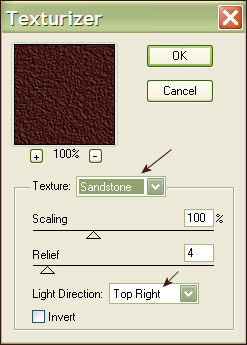
16)
Selections
/ Load
Save
Selection
/ Load
Selection
Fron
Disk
Grisi_Zocalo_Clo
Layers /Promote
Selection
To Layer

17)
Adjust/
Brightness
and
Contrast
/ Gamma
Correction
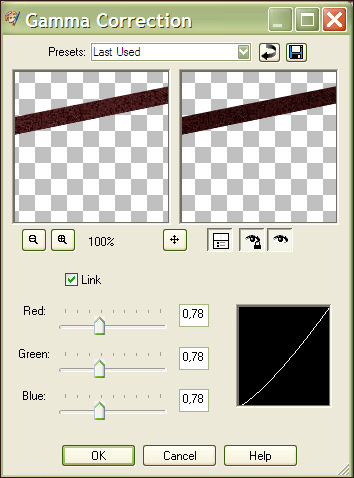
18)
Effects/3D
Effects/
Inner
Bevel
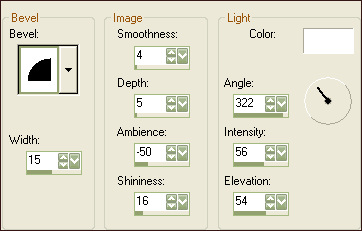
~Quitar
Selección~
19)
Merge
Down
20) New
Layer/
Arrange/Move
Down /
pintar
con el
color
oscuro
21) New
Layer /
pintar
con el
color
claro
22)
Aplicar
máscara
Geometric_Fig
/ Merge
grup /
Merge
down
A:
Layers /
New Mask
Layer /
From
Image
B:
Layers /
Merge /
Merge
Group
C: Layer
/ Merge
Down
23)
Aplicar
Filtro
Muras
Meister
/
Perspective
Tiling
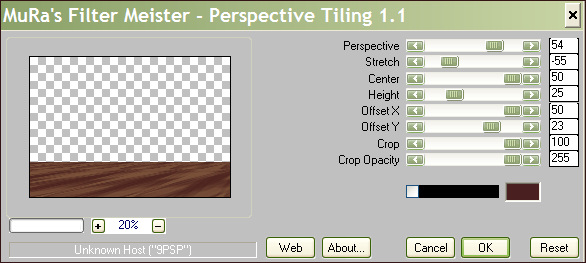
24) New
Layer /Arrange/Move
Down/
Pintar
con el
color
claro
25)
Copiar y
pegar el
Misted
Paisaje
(si es
necesario
Duplicar/Mirror)
Hasta
ahora
tenemos
una
imagen
así:
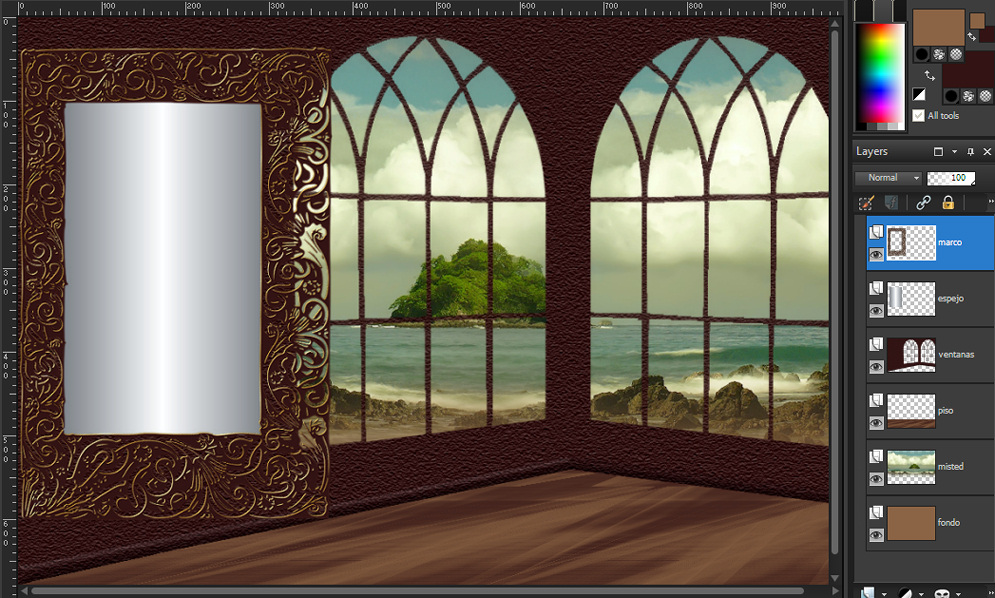
26) New
Layer/Arrangue/Bring
to top /
Copiar y
pegar
Tube
Grisi_Woman_857
(Para
este
tube:
Image /
Rezise
55%)
27)
Effects/
3D Drop
Shadows
(tilde
marcado
para
poder
darle
perspectiva)
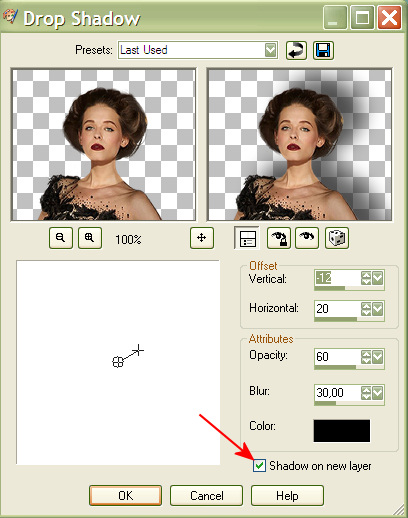
28) Con
la
herramienta
Deform
Tool,
tirando de los nodos, darle una perspectiva natural a la sombra

Una vez
conformes
con la
perspectiva,
fusionar
tube y
sombra
------------------------------
29)
Duplicate/
Image/
Mirror /
ubicar
Tube
Woman
centrado
en el
espejo....
Bajar la
opacidad
a 90%
30)
Selections
/ Load
Save
Selection
/ Load
Selection
Fron
Disk
Grisi_Recortar_Clo
- DELETE
sobrantes
- Enviar
tube
detrás
del
marco -
Fusionar:
Marco -
Tube
reflejo
- Espejo

31)
Filtro:
Andromeda
/Perspective
/Side
Walls /
It open
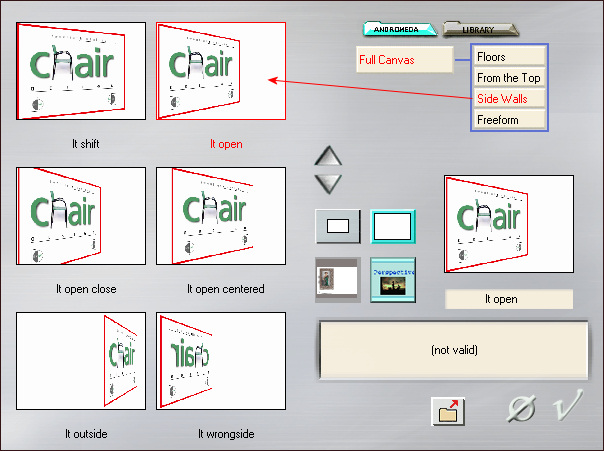
32)
Adjust/Sharpnnes/Sharpen
33)
Aplicar
sombra
al
espejo
terminado:
Effects/3D
Effects
/ Drop
Shadow
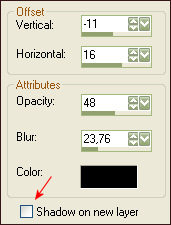
34)
Copiar y
pegar el
tube
Adorno,
con
sombra
en
perspectiva
acorde
al resto
(paso
28)
35)
Aplicar
Filtro
AAA
Frame:
Valor 15
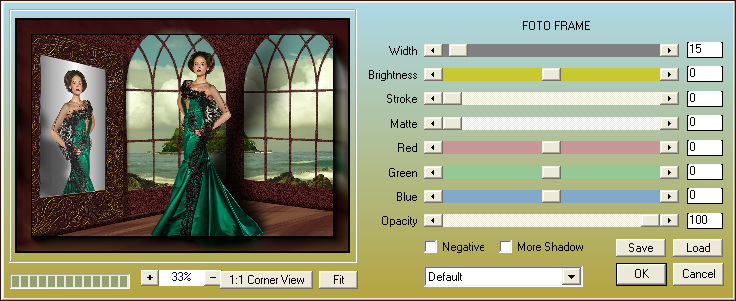
36)
Realizar
marco de
líneas
doradas
con el
mismo
patrón:
3 de 1 y
2 de 1.
37)
Firmar
como de
costumbre.
Adicionar
crédito
correspondiente.
Y
exportar
como
jpeg
Optimizado,
con una
tasa de
compresión
entre 5
y 7, no
más,
para que
no
pierda
tanta
calidad
su
trabajo.
(File -
Export -
JPEG
Optimizer)
Espero
les haya
gustado
... !